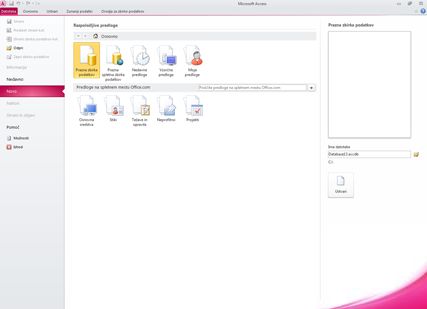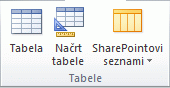|
Tukaj je nekaj osnovnih opravil zbirke podatkov, s katerimi se boste naučili uporabljati Microsoft Access 2010.
|
V tem članku
Kaj je Access?
Access 2010 je orodje za načrtovanje in uvedbo aplikacije zbirke podatkov, s katero lahko sledite pomembnim informacijam. Svoje podatke lahko ohranite v računalniku ali pa jih objavite v spletu, da bodo drugi lahko uporabljali vašo zbirko podatkov v spletnem brskalniku.
Veliko ljudi začne uporabljati Access, ko program, ki ga uporabljajo za spremljanje nečesa postopoma, postane manj primerno za opravilo. Recimo, da ste načrtovalnik dogodkov in želite spremljati vse podrobnosti, ki jih potrebujete za uspešno izvedbo dogodkov. Če za to uporabite urejevalnik besedil ali program za preglednice, lahko naletite na težave s podvojenimi in nedoslednimi podatki. Uporabljate lahko programsko opremo za koledarje, vendar sledenje finančnim informacijam na koledarju ni primerno.
Relacijske zbirke podatkov v Accessu
Včasih potrebujete relacijsko zbirko podatkov za sledenje tem informacijam – shrambo podatkov, ki je bila ločena v manjše zbirke podatkov (imenovanih tabele), da bi odstranili odvečne podatke, in nato povezana na podlagi pogostih bitov podatkov (imenovanih polja). Relacijska zbirka podatkov za načrtovanje dogodkov lahko na primer vsebuje tabelo s podatki o strankah, tabelo s podatki o dobavitelju in tabelo s podatki o dogodku. V tabeli s podatki o dogodku je lahko polje, ki ga želite povezati s tabelo strank, in polje, ki ga želite povezati s tabelo dobaviteljev. Če se na primer spremeni telefonska številka dobavitelja, lahko podatke spremenite enkrat v tabeli dobaviteljev in ne v vseh primerih, v katere je vključen dobavitelj.
Access je orodje, s katero lahko hitro in preprosto razvijete relacijske programe zbirke podatkov, s katerimi lahko upravljate informacije. Ustvarite lahko zbirko podatkov, s katero boste lažje spremljali vse vrste informacij, na primer zalogo, strokovne stike ali poslovne procese. V Accessu so pravzaprav na voljo predloge, ki jih lahko uporabite takoj za sledenje številnim informacijam, tako da so stvari preproste tudi za začetnike.
Ko odprete Access
Ko zaženete Access 2010, se prikaže pogled »Microsoft Office Backstage«, kjer lahko dobite informacije o trenutni zbirki podatkov, ustvarite novo zbirko podatkov, odprete obstoječo zbirko podatkov in si ogledate predstavljeno vsebino v sistemu Office.com.
V pogledu »Backstage« so tudi številni drugi ukazi, s katerimi lahko prilagodite, ohranite ali daste zbirke podatkov v skupno rabo. Ukazi v pogledu »Backstage« običajno veljajo za celotne zbirke podatkov in ne za predmete v zbirki podatkov.
Opomba: Pogled »Backstage« lahko kadar koli odprete tako, da kliknete zavihek Datoteka.
Iskanje in uporaba predloge
V Accessu so na voljo številne predloge, s katerimi lahko pospešite postopek ustvarjanja zbirke podatkov. Predloga je pripravljena za uporabo zbirke podatkov, v kateri so vse tabele, poizvedbe, obrazci in poročila, ki jih potrebujete za izvajanje določenega opravila. Obstajajo na primer predloge, ki jih lahko uporabite za sledenje težavam, upravljanje stikov ali za beleženje stroškov. Nekatere predloge imajo nekaj vzorčnih zapisov, ki pomagajo prikazati njihovo uporabo. Zbirke podatkov predlog lahko uporabite, kot so, ali pa jih prilagodite svojim potrebam.
Če želite poiskati in uporabiti predlogo za zbirko podatkov, naredite to:
-
Na zavihku Datoteka kliknite Novo.
-
V razdelku Predloge, ki so na voljo naredite nekaj od tega:
-
Če želite znova uporabiti predlogo, ki ste jo nedavno uporabili, kliknite Nedavne predloge in izberite želeno predlogo.
-
Če želite uporabiti predlogo, ki ste jo že namestili, kliknite Moje predloge in izberite želeno predlogo.
-
Če želite poiskati predlogo Office.com, v razdelku predloge Office.com kliknite kategorijo predlog, izberite želeno predlogo in nato kliknite Prenesi, da prenesete predlogo iz storitve Office .com v računalnik.
Predloge lahko poiščete tudi na spletnem mestu Office.com v Accessu. V polje »Poišči predloge na Office.com vnesite enega ali več iskalnih izrazov, nato pa kliknite gumb s puščico za iskanje.
-
-
Če želite, lahko kliknete ikono mape zraven polja Ime datoteke in poiščete mesto, kjer želite ustvariti zbirko podatkov. Če ne navedete določenega mesta, Access ustvari zbirko podatkov na privzetem mestu, ki je prikazano pod poljem Ime datoteke.
-
Kliknite Ustvari.
Access ustvari zbirko podatkov in jo odpre za uporabo.
Ustvarjanje zbirke podatkov od začetka
Če želite temeljitejši uvod v koncepte, ki se uporabljajo v Accessu za ustvarjanje zbirke podatkov, si oglejte članek Osnove načrtovanja zbirke podatkov.
Če nobena od predlog ne ustreza vašim potrebam ali če imate podatke v drugem programu, ki jih želite uporabiti v Accessu, se lahko odločite, da je bolje ustvariti zbirko podatkov od začetka. V programu Access 2010 imate na voljo izbiro: standardno namizno zbirko podatkov ali spletno zbirko podatkov.
Če želite več informacij o spletnih zbirkah podatkov, si oglejte članek Ustvarjanje zbirke podatkov za skupno rabo v spletu.
Če želite ustvariti novo zbirko podatkov, naredite to:
-
Zaženite Access.
-
Na zavihku Novo v pogledu »Backstage« kliknite Prazna zbirka podatkov ali Prazna spletna zbirka podatkov.
Pomembno: Možnost, ki jo izberete tukaj, določa, katere funkcije so na voljo v zbirki podatkov. Namiznih zbirk podatkov ni mogoče objaviti v spletu, spletne zbirke podatkov pa ne podpirajo nekaterih namiznih funkcij, kot so poizvedbe za povzetek.
-
Na desni strani vnesite ime zbirke podatkov v polje Ime datoteke.
Če želite spremeniti mesto, kjer ste ustvarili datoteko, kliknite Prebrskaj
-
Kliknite Ustvari.
Access ustvari zbirko podatkov in nato odpre prazno tabelo (imenovano Tabela1) v Pogled podatkovnega lista.
-
Access postavi kazalec v prvo prazno celico v stolpcu Kliknite, če želite dodati v novi tabeli.
Če želite dodati podatke, začnite tipkati – ali pa prilepite podatke iz drugega vira, kot je opisano v razdelku Lepljenje podatkov iz drugega vira v Accessovo tabelo v nadaljevanju tega članka.
Opombe:
-
Vnos podatkov v pogled podatkovnega lista je zasnovan tako, da je zelo podoben vnosu podatkov v Excelov delovni list. Glavna omejitev je, da je treba podatke vnesti v neprekinjene vrstice in stolpce, in sicer z začetkom v zgornjem levem kotu podatkovnega lista. Ne poskušajte oblikovati podatkov tako, da bi vključili prazne vrstice ali stolpce, kot bi to morda počeli v Excelovem delovnem listu, saj boste s tem zapravili prostor v tabeli. V tabeli so le vaši podatki. Vse vizualne predstavitve teh podatkov bodo dokončane v obrazcih in poročilih, ki jih boste oblikovati pozneje.
-
Struktura tabele se ustvarja med vnašanjem podatkov. Kadar koli dodate nov stolpec na podatkovni list, je v tabeli določeno novo polje. Access nastavi podatkovni tip glede na vrsto podatkov, ki jih vnesete. Če imate na primer stolpec, v katerega ste vnesli le datumske vrednosti, Access nastavi podatkovni tip tega polja na »Datum/čas«. Če v to polje pozneje poskušate vnesti nedvomno vrednost (na primer ime ali telefonsko številko), Access prikaže sporočilo, da se vrednost ne ujema s podatkovno vrsto stolpca. Če je mogoče, morate načrtovati tabelo tako, da vsak stolpec vsebuje isto vrsto podatkov, naj bo to besedilo, datumi, številke ali druga vrsta. Tako boste veliko lažje sestavljali poizvedbe, obrazce in poročila, ki izbrali le želene podatke.
-
Če podatkov še ne želite vnesti, kliknite Zapri
Opomba: Access bo izbrisal Tabelo1, če jo zaprete, ne da bi jo shranili.
Odpiranje obstoječe Accessove zbirke podatkov
Namig: Če želite hitro odpreti eno od zadnjih nekaj zbirk podatkov, ki ste jih odprli, na zavihku Datoteka kliknite Nedavno in nato kliknite ime datoteke.
-
Na zavihku Datoteka kliknite Odpri.
-
Kliknite bližnjico v pogovornem oknu Odpri ali pa v polju Išči v kliknite pogon ali mapo, ki vsebuje želeno zbirko podatkov.
-
Na seznamu map dvokliknite mape, dokler ne odprete mape, ki vsebuje zbirko podatkov.
-
Ko najdete zbirko podatkov, naredite nekaj od tega:
-
Če želite odpreti zbirko podatkov v privzetem načinu za odpiranje, jo dvokliknite.
-
Če želite odpreti zbirko podatkov za dostop v skupni rabi v okolju z več uporabniki, tako da lahko vi in drugi uporabniki hkrati berete in pišete v zbirko podatkov, kliknite Odpri.
-
Če želite odpreti zbirko podatkov samo za branje, da si jo lahko ogledate, ne morete pa je urejati, kliknite puščico ob gumbu Odpri in nato odpri samo za branje.
-
Če želite odpreti zbirko podatkov za ekskluziven dostop, tako da je nihče drug ne more odpreti, ko je odprta, kliknite puščico ob gumbu Odpri in nato odpri izključno.
-
Če želite odpreti zbirko podatkov samo za branje, kliknite puščico ob gumbu Odpri, nato pa kliknite Odpri izključno samo za branje Drugi uporabniki lahko še vedno odprejo zbirko podatkov, vendar imajo le dostop samo za branje.
-
Če ne najdete zbirke podatkov, ki jo želite odpreti
-
V pogovornem oknu Odpri kliknite bližnjico Moj računalnik ali v polju Poišči v kliknite Moj računalnik.
-
Na seznamu pogonov z desno tipko miške kliknite pogon, za katerega menite, da morda vsebuje zbirko podatkov, in nato kliknite Iskanje.
-
Vnesite pogoje iskanja in pritisnite ENTER, da poiščete zbirko podatkov.
-
Če zbirko podatkov najdete, jo odprite tako, da jo dvokliknete v pogovornem oknu Rezultati iskanja.
Ker ste iskanje začeli v pogovornem oknu Odpri, morate v tem pogovornem oknu klikniti Prekliči, preden se zbirka podatkov odpre.
Podatkovno datoteko lahko neposredno odprete v zunanji obliki zapisa datoteke (kot so dBASE, Paradox, Microsoft Exchange ali Excel). Poleg tega lahko neposredno odprete poljubno ODBC vir podatkov, na primer Microsoft SQL Server ali Microsoft FoxPro. Access samodejno ustvari novo Accessovo zbirko podatkov v isti mapi kot podatkovna datoteka in doda povezave do vsake tabele v zunanji zbirki podatkov.
Začnite uporabljati novo zbirko podatkov
Odvisno od predloge, ki ste jo uporabili, boste za začetek uporabe nove zbirke podatkov morda morali narediti nekaj od tega:
-
Če Access prikaže pogovorno okno Prijava s praznim seznamom uporabnikov, za začetek uporabite ta postopek:
-
Kliknite Nov uporabnik.
-
Izpolnite obrazec Podrobnosti o uporabniku.
-
Kliknite Shrani in zapri.
-
Izberite uporabniško ime, ki ste ga pravkar vnesli, in kliknite Prijava.
-
-
Če Access prikaže prazen podatkovni list, lahko začnete vnašati podatke neposredno v ta podatkovni list ali pa kliknete druge gumbe in zavihke, da raziščete zbirko podatkov.
-
Če Access prikaže stran Uvod , lahko kliknete povezave na tej strani, če želite izvedeti več o zbirki podatkov, ali pa kliknete druge gumbe in zavihke za raziskovanje zbirke podatkov.
-
Če Access prikaže sporočilo Varnostno opozorilo v vrstici s sporočili in zaupate viru predloge, kliknite Omogoči vsebino. Če zbirka podatkov zahteva prijavo, se boste morali znova prijaviti.
Pri namiznih in spletnih zbirkah podatkov lahko začnete z enim od teh korakov:
Dodajanje tabele
V obstoječo zbirko podatkov lahko dodate novo tabelo z orodji v skupini Tabele na zavihku Ustvari.
Opomba: V spletni zbirki podatkov je v skupini Tabele na voljo le ukaz Tabela.
Ne glede na to, v katerem pogledu začnete, lahko kadar koli preklopite na drug pogled tako, da uporabite gumbe pogleda v vrstici stanja v Accessovem oknu.
Ustvarjanje prazne tabele v pogledu podatkovnega lista V pogledu podatkovnega lista lahko takoj vnesete podatke in pustite, da Access ustvari strukturo tabele v ozadju. Imena polj so dodeljena s številkami (Polje1, Polje2 in tako naprej), Access pa nastavi podatkovni tip polja na podlagi vrste podatkov, ki jo vnesete.
-
Na zavihku Ustvari v skupini Tabele kliknite Tabela
-
Access ustvari tabelo in nato postavi kazalec v prvo prazno celico v stolpcu Kliknite, če želite dodati.
-
Če želite dodati podatke, začnite tipkati v prvo prazno celico ali pa prilepite podatke iz drugega vira, kot je opisano v nadaljevanju tega članka.
-
Če želite preimenovati stolpec (polje), dvokliknite glavo stolpca in nato vnesite novo ime.
Namig: Poimenujte vsako polje smiselno, da boste lahko povedali, kaj vsebuje, ne da bi si morali ogledati podatke.
-
Če želite premakniti stolpec, ga izberite tako, da kliknete njegov naslov stolpca in ga nato povlečete na želeno mesto. Izberete lahko tudi več zveznih stolpcev in jih vse povlečete na novo mesto skupaj.
Če želite v tabelo dodati več polj, lahko začnete tipkati v pogledu »Kliknite, če želite dodati« stolpca ali pa dodate nova polja z ukazi v skupini Dodaj & Izbriši na zavihku Polja.
-
Ustvarjanje tabele, ki se začne v pogledu načrta V pogledu načrta najprej ustvarite strukturo nove tabele. Nato preklopite v pogled podatkovnega lista, da vnesete podatke, ali pa podatke vnesete na drug način, na primer z obrazcem.
Pogled načrta ni na voljo za tabele v spletni zbirki podatkov.
-
Na zavihku Ustvari v skupini Tabele kliknite Načrt tabele.
-
Za vsako polje v tabeli vnesite ime v stolpec Ime polja in nato na seznamu Podatkovni tip izberite podatkovni tip.
-
Za vsako polje v stolpcu Opis lahko vnesete dodatne informacije. Opis, ki ga vnesete, je prikazan v vrstici stanja, ko je točka vstavljanja v tem polju, in se uporablja kot besedilo vrstice stanja za vse kontrolnike, ki jih ustvarite tako, da povlečete polje iz podokna Seznam polj v obrazec ali poročilo, in za vse kontrolnike, ki jih za to polje ustvari čarovnik za obrazce ali čarovnik za poročila.
-
Ko dodate vsa polja, shranite tabelo:
-
Na zavihku Datoteka kliknite Shrani.
-
-
Podatke lahko v tabelo kadar koli začnete vnašati tako, da preklopite v pogled podatkovnega lista, kliknete prvo prazno celico in vnesete besedilo. Prilepite lahko tudi podatke iz drugega vira, kot je opisano v naslednjem razdelku.
Ustvarjanje tabele na podlagi SharePointovega seznama S SharePointovim seznamom lahko vaše podatke uporabljajo osebe, ki nimajo Accessa. Poleg tega so podatki seznama shranjeni v strežniku, ki na splošno zagotavlja boljšo zaščito pred izgubo podatkov kot datoteke, shranjene v namiznem računalniku. Začnete lahko z novim seznamom ali pa ustvarite povezavo do obstoječega seznama. Na SharePointovem mestu, kjer želite ustvariti seznam, morate imeti ustrezna dovoljenja. to se lahko razlikuje glede na mesto, zato se za podrobnosti o možnostih obrnite na SharePointovega skrbnika.
Ta funkcija ni na voljo v spletni zbirki podatkov.
-
Na zavihku Ustvarjanje v skupini Tabele kliknite SharePointovi seznami.
-
Z eno od predlog seznamov lahko ustvarite standardni SharePointov seznam, na primer Stike ali Dogodki.
Ustvarite lahko tudi seznam po meri ali pa ustvarite povezavo do obstoječega seznama ali ga uvozite. Kliknite želeno možnost.
-
Če izberete katero koli od predlog seznama ali ustvarite seznam po meri, se odpre pogovorno okno Ustvari nov seznam, ki vas bo vodil skozi postopek. Če se odločite za uporabo obstoječega seznama, se odpre pogovorno okno Pridobi zunanje podatke, ki vam bo v pomoč.
Če želite več informacij o tabelah, si oglejte članek Uvod v tabele.
Lepljenje podatkov iz drugega vira v Accessovo tabelo
Če so vaši podatki trenutno shranjeni v drugem programu, na primer v Excelu, lahko kopirate in prilepite podatke v Accessovo tabelo. Na splošno to najbolje deluje, če so podatki že ločeni s stolpci, kot so na Excelovem delovnem listu. Če so vaši podatki v programu za obdelavo besedila, najprej ločite stolpce s podatki z zavihki ali pretvorite podatke v tabelo v programu za urejanje besed, nato pa kopirajte podatke. Če je za vaše podatke potrebno urejanje ali spreminjanje podatkov (na primer ločevanje polnih imen z imeni in priimki), priporočamo, da to naredite, preden kopirate podatke, še posebej, če ne poznate Accessa.
Ko prilepite podatke v prazno tabelo, Access nastavi podatkovni tip vsakega polja glede na vrsto podatkov, ki jih tam najde. Če na primer prilepljeno polje vsebuje samo datumske vrednosti, Access za to polje uporabi podatkovni tip »Datum/čas«. Če so v prilepljenem polju le besedi »da« in »ne«, Access uporabi podatkovni tip »Da/ne« v polju.
Access poiska polja glede na to, kaj najde v prvi vrstici prilepljenega podatkov. Če je prva vrstica prilepljenega podatkov v vrsti podobna vrsticam, ki sledijo, Access določi, da je prva vrstica del podatkov in dodeli splošna imena polj (Polje1, Polje2 in tako naprej). Če prva vrstica prilepljenega podatkov ni podobna vrsticam, ki sledijo, Access uporabi prvo vrstico kot imena polj in izključi prvo vrstico v dejanskih podatkih.
Če Access dodeli splošna imena polj, morate čim prej preimenovati polja, da se izognete zmedi. Uporabite ta postopek:
-
Na zavihkuDatoteka kliknite Shrani , da shranite tabelo.
-
V pogledu podatkovnega lista dvokliknite vsak naslov stolpca in nato vnesite ime stolpca.
-
Znova shranite tabelo.
Uvažanje ali povezovanje s podatki iz drugega vira
Morda imate podatke, ki ste jih zbirali v drugem programu, ki ga želite uporabiti v Accessu. Morda delate z ljudmi, ki shranjujejo njihove podatke v druge programe, vi pa želite z njihovimi podatki delati v Accessu. Ali pa imate morda več razpršenih virov podatkov in potrebujete »pristajalno blazinico«, kjer jih lahko združite za poglobljeno analizo.
Z Accessom lahko preprosto uvozite ali povežete podatke iz drugih programov. Podatke lahko prenesete iz Excelovega delovnega lista, tabele v drugi Accessovi zbirki podatkov, s SharePointovega seznama ali iz številnih drugih virov. Postopek se rahlo razlikuje, odvisno od vira podatkov, vendar boste s temi navodili začeli:
-
Na zavihku Zunanji podatki v skupini & povezava kliknite ukaz za vrsto datoteke, iz katere želite uvoziti datoteko.
Če na primer uvažate podatke iz Excelovega delovnega lista, kliknite Excel. Če ne vidite pravilne vrste programa, kliknite Več.
Opomba: Če v skupini Uvozi povezavo s programom & ne najdete pravilne vrste oblike zapisa, boste morda morali zagnati program, v katerem ste prvotno ustvarili podatke, nato pa s tem programom shraniti podatke v obliki zapisa datoteke, ki jo podpira Access (na primer ločena besedilna datoteka ), in nato uvoziti podatke ali vzpostaviti povezavo do njih.
-
V pogovornem oknu Pridobi zunanje podatke kliknite Prebrskaj, da poiščete izvorno podatkovno datoteko, ali pa vnesite celotno pot izvorne podatkovne datoteke v polje Ime datoteke.
-
Kliknite želeno možnost v razdelku Določite , kako in kam želite shraniti podatke v trenutni zbirki podatkov. Novo tabelo lahko ustvarite z uvoženimi podatki ali pa ustvarite povezano tabelo, ki ohrani povezavo do vira podatkov.
-
Kliknite V redu.
Glede na vašo izbiro se odpre pogovorno okno Poveži predmete ali Uvozi predmete.
-
Če želite dokončati postopek, uporabite pogovorno okno. Postopek, ki ga spremljate, je odvisen od možnosti uvoza ali povezave, ki ste jo izbrali.
-
Na zadnji strani čarovnika kliknite Dokončaj.
Če ste izbrali uvoz, vas Access vpraša, ali želite shraniti podrobnosti operacije uvoza, ki ste jo pravkar dokončali.
-
Če menite, da boste isto operacijo uvoza znova nesli, kliknite Shrani korake uvoza in vnesite podrobnosti.
Operacijo uvoza lahko nato preprosto znova ustvarite tako, da na zavihku Zunanji podatki v skupini Uvoz kliknete Shranjeni uvozi, nato kliknete uvozna specifikacija inZaženi.
-
Če ne želite shraniti podrobnosti operacije, kliknite Zapri.
Access uvozi podatke v novo tabelo in nato prikaže tabelo v razdelku Tabele v podoknu za krmarjenje.
Če želite izvedeti več o tem, kako uvozite podatke v Access, upoštevajte povezave v razdelku Glejte tudi v tem članku.
Naslednji koraki
Preostali postopek načrtovanja se razlikuje glede na vaše cilje, vendar vam priporočamo, da ustvarite poizvedbe, obrazce, poročila in makre. V tem članku niso navedene informacije o ustvarjanju dodatnih predmetov zbirke podatkov.
Če želite več informacij, glejte te članke:
Uvoz podatkov iz preglednice ali drugega programa
Če poznate druge programe za zbirke podatkov ali preglednice, verjetno poznate osnove dela teh programov in za katere zbirke podatkov se uporabljajo. Access se od številnih drugih programov zbirke podatkov razlikuje tako, da vam omogoča ustvarjanje relacijskih zbirk podatkov, dodatno pa se razlikuje od večine programov za preglednice, saj ponuja orodja za razvoj dovršenih poizvedb, obrazcev in poročil. V Accessu so na voljo tudi številne možnosti za delo z drugimi programi zbirke podatkov, kot SQL Server.
Uvoz Excelovega delovnega lista v Access
Veliko ljudi začne raziskovati Access, ko najprej ustvarite seznam v Excelu. Excel je odlično mesto za ustvarjanje seznama, toda ko se seznam poveča, ga je težje organizirati in posodabljati. Premikanje seznama v Access je običajno naslednji logični korak.
Tabela zbirke podatkov je po strukturi podobna delovnemu listu, v katerem so podatki shranjeni v vrsticah in stolpcih. Zato je običajno preprosto uvoziti delovni list v tabelo zbirke podatkov. Glavna razlika med shranjevanjem podatkov na delovni list in shranjevanjem podatkov v zbirki podatkov je v organizaciji podatkov. Če preprosto uvozite celoten delovni list kot novo tabelo v zbirki podatkov, ne boste odpravili težav, povezanih z organizacijo in posodabljanjem podatkov, zlasti če delovni list vsebuje odvečne podatke. Če želite odpraviti te težave, morate podatke preglednice razdeliti v ločene tabele, vsaka pa vsebuje povezane podatke. Če želite več informacij o tem, kako razporedite podatke v tabelah, glejte članek Osnove načrtovanja zbirk podatkov.
V Accessu je na voljo čarovnik za analiziranje tabel, s katerim lahko dokončate ta postopek. Ko uvozite podatke v tabelo, vam čarovnik pomaga razdeliti tabelo v ločene tabele, od katerih vsaka vsebuje podatke, ki niso podvojeni v nobeni od drugih tabel. Čarovnik ustvari tudi potrebne relacije med tabelami.
Uvoz Excelovega delovnega lista kot tabele v novo zbirko podatkov
-
Na zavihku Datoteka kliknite Novo in nato Prazna zbirka podatkov.
-
V polje Ime datoteke vnesite ime nove zbirke podatkov in kliknite Ustvari.
Odpre se nova zbirka podatkov in Access ustvari novo prazno tabelo Tabela1.
-
Zaprite tabelo1.
Ko vas sistem vpraša, ali želite shraniti spremembe načrta tabele1, kliknite Ne.
-
Na zavihku Zunanji podatki v skupini & povezava kliknite Excel.
-
V pogovornem oknu Pridobi zunanje podatke kliknite Prebrskaj.
-
Če želite poiskati datoteko, uporabite pogovorno okno Odpiranje datoteke.
-
Izberite datoteko in kliknite Odpri.
-
V pogovornem oknu Dobi zunanje podatke se prepričajte, da je izbrana možnost Uvozi izvorne podatke v novo tabelo v trenutni zbirki podatkov.
-
Kliknite V redu.
Zažene se čarovnik za uvoz preglednic in vam postavi nekaj vprašanj o podatkih.
-
Sledite navodilom, kliknite Naprej aliNazaj, da se pomaknete po straneh. Na zadnji strani čarovnika kliknite Dokončaj.
Opomba: Access vas vpraša, ali želite shraniti podrobnosti operacije uvoza, ki ste jo pravkar dokončali. Če menite, da boste isto operacijo uvoza znova nesli, kliknite Da in vnesite podrobnosti. Operacijo lahko nato preprosto znova ustvarite v prihodnosti tako, da na zavihku Zunanji podatki v skupini Uvozi kliknete Shranjeni uvozi. Če ne želite shraniti podrobnosti operacije, kliknite Zapri.
Access uvozi podatke v novo tabelo in jih nato prikaže v razdelku Vse tabele v podoknu za krmarjenje.
Uporaba čarovnika za analizo tabel za organiziranje podatkov
Ko so podatki uvoženi v Accessovo tabelo, lahko s čarovnikom za analizo tabel hitro prepoznate odvečne podatke. Čarovnik nato ponuja preprost način za organiziranje podatkov v ločene tabele, tako da so shranjeni na najbolj učinkovit način. Access ohrani izvirno tabelo kot varnostno kopijo in nato ustvari nove tabele, ki jih lahko uporabite kot osnovo za program zbirke podatkov.
-
Odprite Accessovo zbirko podatkov s tabelo, ki jo želite analizirati.
-
Na zavihku Orodja za zbirke podatkov v skupini Analiziraj kliknite Analiziraj tabelo.
Zažene se čarovnik za analizo tabel.
Na prvih dveh straneh čarovnika je kratka vadnica– skupaj z gumbi, ki jih lahko kliknete in si ogledate primere. Če uvodnih strani ne vidite, ampak vidite potrditveno polje Pokaži uvodne strani?, potrdite potrditveno polje in dvakrat kliknite Nazaj, da si ogledate uvod. Če uvodnih strani po branju uvoda ne želite več videti, lahko počistite potrditveno polje Pokaži uvodne strani?
-
Na strani V kateri tabeli so polja z vrednostmi, ki se ponovijo v več zapisih? izberite tabelo, ki jo želite analizirati, in kliknite Naprej.
-
Čarovnik lahko določi, katera polja so v katerih tabelah, lahko pa se sami odločite. Če sledite navodilom čarovnika, lahko še vedno spreminjate postavitev tabele na naslednji strani čarovnika.
Opomba: Če pustite, da čarovnik določi, v katera polja naj vnese tabele, njegove izbire morda niso vedno primerne za vaše podatke, še posebej, če nimate veliko podatkov, s katerimi bi lahko delal. Skrbno preverite rezultate čarovnika. Po drugi strani pa lahko čarovnik predlaga učinkovitejšo organizacijo od organizacije, na katero razmišljate, zato je dobro, da vsaj enkrat preskusite odločitve čarovnika. Če vam predlogi niso všeč, lahko polja še vedno ročno prerazporedite, kadar koli pa lahko kliknete Nazaj in vsa polja razporedite sami.
-
Kliknite Naprej. Na tej strani določite, v katerih tabelah so katera polja. Če ste se odločili, da se čarovnik odloči, bi moralo biti prikazanih več tabel, povezanih s črtami relacij. V nasprotnem primeru Access ustvari le eno tabelo z vsemi polji. V obeh primerih lahko spremembe naredite na tej strani.
-
Če želite ustvariti novo tabelo s temi polji, lahko povlečete polja iz tabele v prazno območje strani. Access vas pozove k vnosu imena tabele.
-
Polja lahko povlečete iz ene tabele v drugo, če menite, da bodo tam bolj učinkovito shranjena.
-
Večina tabel bo prejela ID ali polje »Ustvarjen enolični ID «. Če želite izvedeti več o poljih z ID-jem , kliknite Namigi v zgornjem desnem kotu čarovnika.
-
Če želite spremembo razveljaviti, kliknite gumb Razveljavi .
-
Če želite preimenovati tabelo, dvokliknite njeno naslovno vrstico, vnesite novo ime in nato kliknite V redu.
-
-
Ko so polja razporejena tako, kot želite, kliknite Naprej.
-
Če čarovnik najde zapise, ki imajo zelo podobne vrednosti, prepozna te vrednosti kot možne tipografske napake in prikaže zaslon, kjer lahko potrdite, kaj narediti glede njih. Pomaknite se po seznamu in poiščite vse vrednosti v stolpcu Popravek, nato pa kliknite ustrezen element na spustnem seznamu. Izberite (Pusti kot je), da čarovniku ne spremenite vrednosti. Ko končate, kliknite Naprej.
-
Čarovnik vas vpraša, ali želite ustvariti poizvedbo, podobno izvirni tabeli. Če ste že ustvarili obrazce in poročila, ki temeljijo na izvirni tabeli, je ustvarjanje takšne poizvedbe dobra ideja. Če izberete Da, ustvarite poizvedbo, čarovnik preimenuje izvirno tabelo tako, da imenu tabele doda »_OLD« in nato poimenujte novo poizvedbo z imenom izvirne tabele. Obrazci in poročila, ki so temeljila na tabeli, zdaj uporabljajo poizvedbo za svoje podatke in še naprej delujejo tako kot prej.
-
Kliknite Dokončaj.
Čarovnik ustvari nove tabele, kot je določeno, in jih nato odpre. Ko končate pregled rezultatov, jih zaprite.
Delo s podatki iz drugih programov
Access 2010 ponuja funkcije za delo s podatki, ki so shranjeni v drugih programih.
Ustvarjanje nove Accessove zbirke podatkov, ki je povezana s podatki v drugi obliki zapisa datoteke Z Accessom lahko odprete datoteko v drugi obliki zapisa datoteke, kot je besedilo, dBASE ali preglednica. Access samodejno ustvari Accessovo zbirko podatkov in poveže datoteko namesto vas.
-
Zaženite Access.
-
Na zavihku Datoteka kliknite Odpri.
-
V pogovornem oknu Odpri kliknite vrsto datoteke, ki jo želite odpreti na seznamu. Če niste prepričani o vrsti datoteke, kliknite Vse datoteke (*.*).
-
Po potrebi poiščite mapo z datoteko, ki jo želite odpreti. Ko najdete datoteko, jo dvokliknite, da jo odprete.
-
Sledite navodilom v čarovniku. Na zadnji strani čarovnika kliknite Dokončaj.
Uvažanje ali povezovanje podatkov z obstoječo Accessovo zbirko podatkov Podatke iz drugih virov in programov lahko uvozite v Accessove tabele tako, da so podatki v Accessovi datoteki, ali pa ustvarite povezavo do podatkov iz Accessa, da bodo podatki ostali v izvirni datoteki (zunaj Accessove datoteke).
-
Na zavihku Zunanji podatki v skupini & povezave kliknite obliko zapisa, v kateri so shranjeni podatki.
Podatke lahko uvozite iz teh virov ali ustvarite povezavo do teh virov:
-
Excel V Excelov delovni zvezek lahko dodate podatke z delovnega lista ali imenovanega obsega. Vsak delovni list ali imenovani obseg morate uvoziti ali povezati ločeno.
-
Access To je zelo priročno za ločevanje procesa od podatkov in ustvarjanje razdeljene zbirke podatkov. To pomeni, da lahko v eni zbirki podatkov shranite vse obrazce, poročila in makre ter ohranite podatke v drugi zbirki podatkov. Nato lahko razvijete izboljšave, ne da bi zmotili delo vseh oseb. Podatke iz različnih Accessovih zbirk podatkov lahko združite tudi v eni zbirki podatkov, kar olajša povzemanje podatkov med oddelki ali poslovnimi partnerji.
-
zbirka podatkov ODBC Številni programi podpirajo to obliko zapisa, vključno s številnimi izdelki strežnika zbirke podatkov. Tako lahko ustvarite »ciljne« zbirke podatkov, kjer združujete podatke iz različnih sistemov.
-
Besedilna datoteka Povežete se lahko s preprosto besedilno datoteko in z Accessom celo spremenite njeno vsebino. S tem lahko omogočite preprostejši dostop do Accessovih podatkov s številnimi programi.
-
Datoteka XML Ta oblika zapisa ponuja tudi združljivost z različnimi programi, vključno z nekaterimi spletnimi strežniki.
-
SharePointov seznam Tako lahko podatke uporabite v spletnem brskalniku, ki je standardni način za uporabo SharePointovega seznama.
-
Podatkovne storitve Povežete se lahko s spletnimi podatkovnih storitvami znotraj podjetja.
-
Dokument HTML
-
Outlookova mapa Povežete se lahko z Outlookovimi mapami, tako da lažje integrigriste podatke o stikih s preostalimi podatki.
-
dBase file dBase je priljubljen nadomestni sistem zbirke podatkov, ki ga podpira Access
Prikaže se pogovorno okno Pridobi zunanje podatke.
-
-
Sledite navodilom v pogovornem oknu.
Access uvozi podatke ali jih poveže z vašo zbirko podatkov. V večini oblik zapisa morate določiti mesto podatkov in nato izbrati način shranjevanja podatkov v zbirki podatkov.
Uporaba zbirke podatkov starejše različice v več različicah Accessa
Če ste Accessovo zbirko podatkov ali Accessov projekt ustvarili v programu Access 2000 ali novejši različici, lahko zbirko podatkov ali projekt uporabite v različici Accessa, v kateri je bil ustvarjen, ali v kateri koli novejši različici, tudi če je datoteka omogočena za varnost. Datoteke programa Access 2000 lahko na primer uporabljate v programih Access 2000, Access 2002, Access 2003, Access 2007 in Access 2010.
Morda boste želeli ohraniti podatke v starejši različici Accessa, vendar imate uporabnike, ki imajo novejšo različico Accessa, ki želijo vzpostaviti povezavo s podatki, a še vedno uporabljajo nekatere funkcije novejše različice. Rešitev je, da ustvarite novo »osnovno« zbirko podatkov v novejši različici (ki vsebuje obrazce, poročila, poizvedbe, makre, vendar brez tabel) in jo povežete s tabelami v datoteki starejše različice. Uporabite enega od teh postopkov, odvisno od tega, ali je zbirka podatkov shranjena v eni datoteki ali je že razdeljena v osprednji/zaledni program.
Uporaba datoteke Accessove zbirke podatkov v več različicah Accessa
Če so vse tabele, obrazci in drugi predmeti iz accessove zbirke podatkov starejše različice shranjeni v eni datoteki in želite zbirko podatkov uporabiti v več različicah Accessa, lahko ustvarite novo osnovno zbirko podatkov v novejši različici in jo povežete z izvirno datoteko. Uporabniki, ki imajo starejšo različico Accessa, lahko še vedno uporabljajo izvirno zbirko podatkov. Uporabniki, ki imajo novejšo različico, lahko uporabijo novo osnovno zbirko podatkov za povezovanje z istimi podatki. Če želite več različic Accessa, lahko ustvarite več čelnih različic.
1. korak: Ustvarite kopijo obstoječe zbirke podatkov in jo shranite v novi obliki zapisa
Uporabite ta postopek za pretvorbo zbirke podatkov v katero koli od treh najnovejših oblik zapisa: Access 2000, Access 2002-2003 ali Access 2007. S tem ukazom ohranite izvirno zbirko podatkov v izvirni obliki zapisa in ustvarite kopijo v obliki zapisa, ki jo določite.
-
Zaprite Accessovo datoteko. Če je datoteka večuporabniške Accessove zbirke podatkov v strežniku ali mapi v skupni rabi, se prepričajte, da je nihče drug nima odprte.
-
Zaženite Access 2010.
-
Na zavihku Datoteka kliknite Odpri.
-
Poiščite mesto datoteke, ki jo želite pretvoriti, in jo dvokliknite, da jo odprete.
Če se prikaže pogovorno okno Izboljšava zbirke podatkov in vas sistem vpraša, ali želite izboljšati zbirko podatkov, kliknite Ne.
-
Če se obrazec odpre, ko zaženete zbirko podatkov, zaprite obrazec.
-
Na zavihku Datoteka kliknite Shrani zbirko podatkov kot.
-
V pogovornem oknu Shrani kot vnesite ime nove zbirke podatkov.
Opomba: Če nove zbirke podatkov ne boste shranili na drugo mesto, mora biti njeno ime drugačno od imena izvirne zbirke podatkov. V obeh primerih je običajno najbolje uporabiti drugo ime, tako da lahko zlahka razlikujete med osnovno zbirko podatkov in za back-end zbirko podatkov. Če pa pretvarjate v obliko zapisa programa Access 2007, se datotečno pripono spremeni iz .mdb v .accdb, tako da lahko uporabite isto ime datoteke.
-
Kliknite Shrani.
2. korak: Razdelitev kopije zbirke podatkov in uporaba izvirne datoteke kot za back-end zbirke podatkov
Pretvorjeno zbirko podatkov razdelite po tem postopku:
-
Na zavihku Orodja za zbirke podatkov v skupini Premakni podatke kliknite Accessovo zbirko podatkov.
-
V pogovornem oknu Razdelitev zbirke podatkov kliknite Razdeli zbirko podatkov.
Če želite, lahko varnostno kopijo ustvarite, vendar lahko kopijo preprosto znova ustvarite z izvirno zbirko podatkov.
-
Vnesite ime za za back-end zbirko podatkov in nato kliknite Razdeli.
3. korak: Povezovanje nove osnovne zbirke podatkov z izvirno zbirko podatkov
-
Izbrišite za back-end zbirko podatkov, ki jo je ustvarilo orodje za razdelitev zbirke podatkov, pri tem pa pazite, da ne izbrišete izvirne zbirke podatkov.
-
Povežite novo osnovno zbirko podatkov s tabelami v izvirni zbirki podatkov: Na zavihku Zunanji podatki v skupini Uvozi & povezava kliknite Upravitelj povezanih tabel.
-
Kliknite Izberi vse in potrdite polje Vedno vprašaj za novo mesto.
-
Kliknite V redu, poiščite zbirko podatkov starejše različice in jo dvokliknite.
Če je vse v redu, Access prikaže sporočilo, da so bile vse izbrane povezane tabele uspešno osvežene.
Zdaj lahko izboljšate novo osnovno zbirko podatkov, da boste podpirali nove funkcije za uporabnike, ki imajo novejše različice Accessa. Uporabniki s starejšimi različicami lahko še naprej uporabljajo starejšo različico zbirke podatkov.
Uporaba osnovnega/za back-end programa v več različicah Accessa
Če je Accessov zbirka podatkov že osprednji/zaledni program, lahko pretvorite sprednji konec v novo obliko zapisa datoteke. Za zaostalo zbirko podatkov ni treba spreminjati.
V tem postopku je prikazano, kako z ukazom Shrani zbirko podatkov kot pretvorite osnovno zbirko podatkov v katero koli od treh najnovejših oblik zapisa: Access 2000, Access 2002-2003 ali Access 2007. S tem ukazom ohranite izvirno zbirko podatkov v izvirni obliki zapisa in ustvarite kopijo v obliki zapisa, ki jo določite.
-
Zaprite osnovno zbirko podatkov. Če je datoteka večuporabniške Accessove zbirke podatkov, ki je v strežniku ali mapi v skupni rabi, se prepričajte, da je nihče drug nima odprte.
-
Zaženite Access 2010.
-
Na zavihku Datoteka kliknite Odpri.
-
Poiščite mesto osnovne zbirke podatkov in jo dvokliknite, da jo odprete.
Če se prikaže pogovorno okno Izboljšava zbirke podatkov in vas sistem vpraša, ali želite izboljšati zbirko podatkov, kliknite Ne.
-
Če se obrazec prikaže, ko odprete zbirko podatkov, zaprite obrazec.
-
Na zavihku Datoteka kliknite Shrani zbirko podatkov kot.
-
V pogovornem oknu Shrani kot vnesite ime nove zbirke podatkov.
-
Kliknite Shrani.
Novo osnovno zbirko podatkov lahko zdaj izboljšate tako, da podpira nove funkcije.